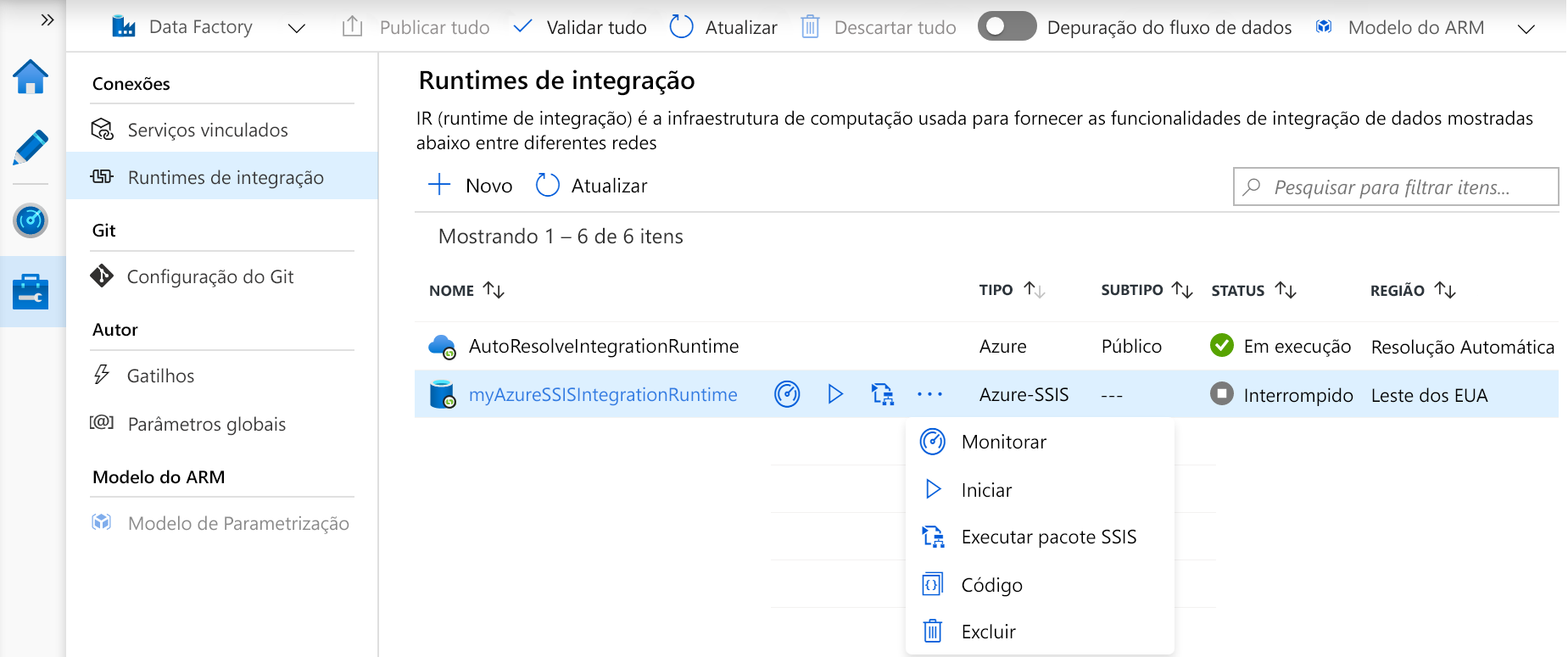Configurar o Tempo de Execução de Integração do Azure SSIS
Execute as seguintes etapas para configurar um Integration Runtime
Configurar um Tempo de Execução de Integração Azure-SSIS
No designer do Azure Data Factory, selecione a guia Gerenciar .
no Painel Geral. Clique na guia Integration Runtimes para visualizar os Integration Runtimes existentes em seu data factory.
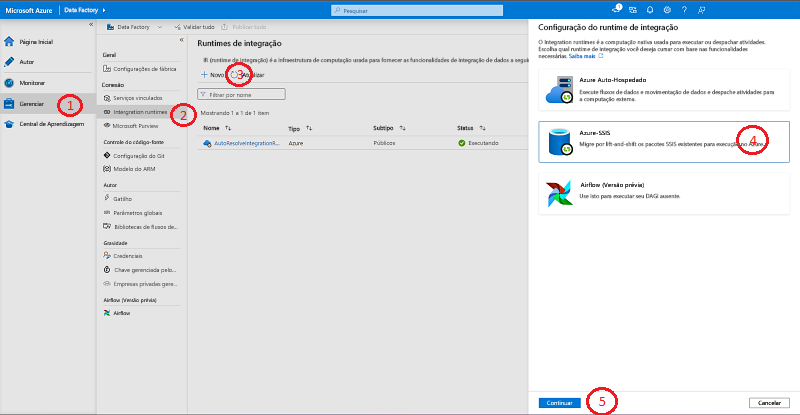
Clique em + Novo para criar um IR do Azure-SSIS e abrir o painel de configuração do Integration Runtime.
No painel de configuração do Tempo de Execução de Integração, selecione Azure-SSIS: Levantar e deslocar pacotes SSIS existentes para executar no bloco do Azure.
Selecione o botão Continuar na parte inferior do painel.
Página de configurações gerais
Na página Configurações gerais do painel de configuração do Integration Runtime, conclua as etapas a seguir.
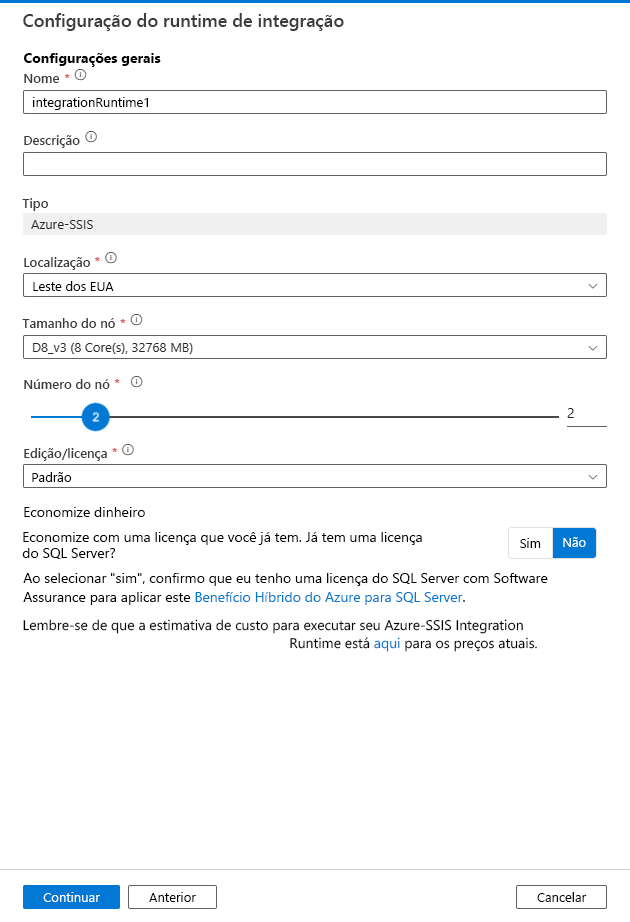
Em Nome, insira o nome do seu Integration Runtime.
Em Descrição, insira a descrição do seu tempo de execução de integração.
Em Local, selecione o local do seu Integration Runtime. É recomendável que você selecione o mesmo local do servidor de banco de dados para hospedar o SSISDB.
Em Tamanho do Nó, selecione o tamanho do nó no cluster do Integration Runtime.
Em Número do Nó, selecione o número de nós no cluster do Integration Runtime.
Para Edition/License, selecione a edição do SQL Server para seu Integration Runtime.
Para Economizar dinheiro, selecione a opção Benefício Híbrido do Azure para seu Tempo de Execução de Integração: selecione Sim se quiser trazer sua própria licença do SQL Server com o Software Assurance para se beneficiar da economia de custos com o uso híbrido.
Selecione Seguinte.
Página de configurações de implantação
Na página Configurações de implantação do painel de configuração do Integration Runtime, conclua as etapas a seguir.
Clique na caixa de seleção Criar catálogo SSIS (SSISDB) hospedado pelo servidor do Banco de Dados SQL do Azure/Instância Gerenciada para armazenar seus projetos/pacotes/ambientes/logs de execução para escolher o modo de implantação do pacote.
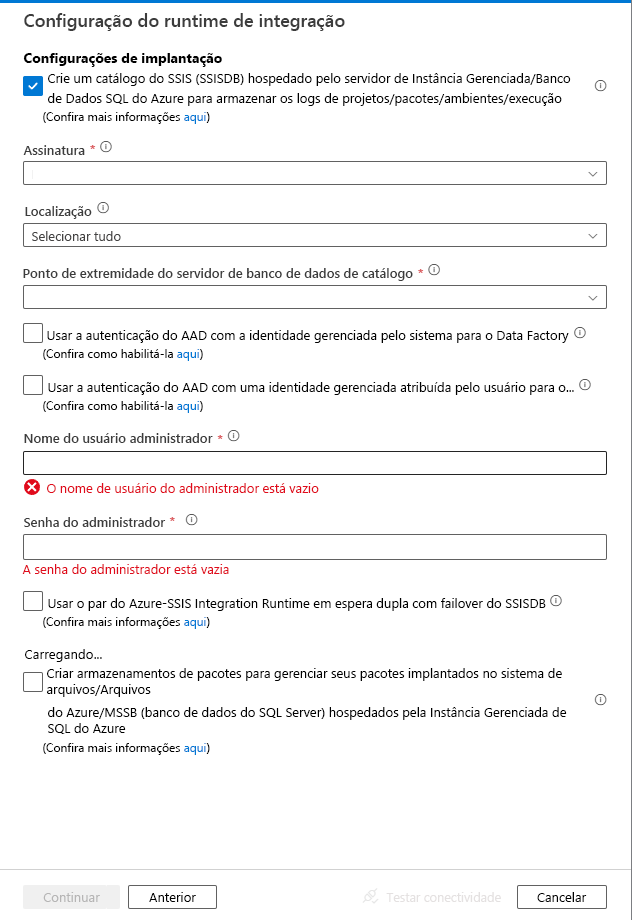
Em Subscrição, selecione a subscrição do Azure que tem o servidor da base de dados para alojar a SSISDB.
Em Localização, selecione a mesma localização do seu servidor de base de dados para alojar a SSISDB. Recomendamos que você selecione o mesmo local do seu Integration Runtime.
Em Ponto Final do Servidor de Base de Dados do Catálogo, selecione o ponto final do seu servidor de base de dados para alojar a SSISDB.
Marque a caixa de seleção Usar autenticação do Microsoft Entra com a identidade gerenciada para o ADF para escolher o método de autenticação para o servidor de banco de dados hospedar o SSISDB.
Em Nome de usuário do administrador, insira o nome de usuário da autenticação SQL para o servidor de banco de dados para hospedar o SSISDB.
Para Senha de administrador, insira a senha de autenticação SQL para o servidor de banco de dados para hospedar o SSISDB.
Em Catalog Database Service Tier, selecione a camada de serviço do servidor de banco de dados para hospedar o SSISDB. Selecione a camada Básica, Standard ou Premium ou selecione um nome de pool elástico.
A abordagem alternativa consiste em:
Marque a caixa de seleção Criar repositórios de pacotes para gerenciar seus pacotes implantados no sistema de arquivos/Arquivos do Azure/banco de dados do SQL Server (MSDB) hospedado pela Instância Gerenciada SQL do Azure para escolher se deseja gerenciar seus pacotes implantados em MSDB, sistema de arquivos ou Arquivos do Azure (Modelo de Implantação de Pacote) com repositórios de pacotes IR do Azure-SSIS.
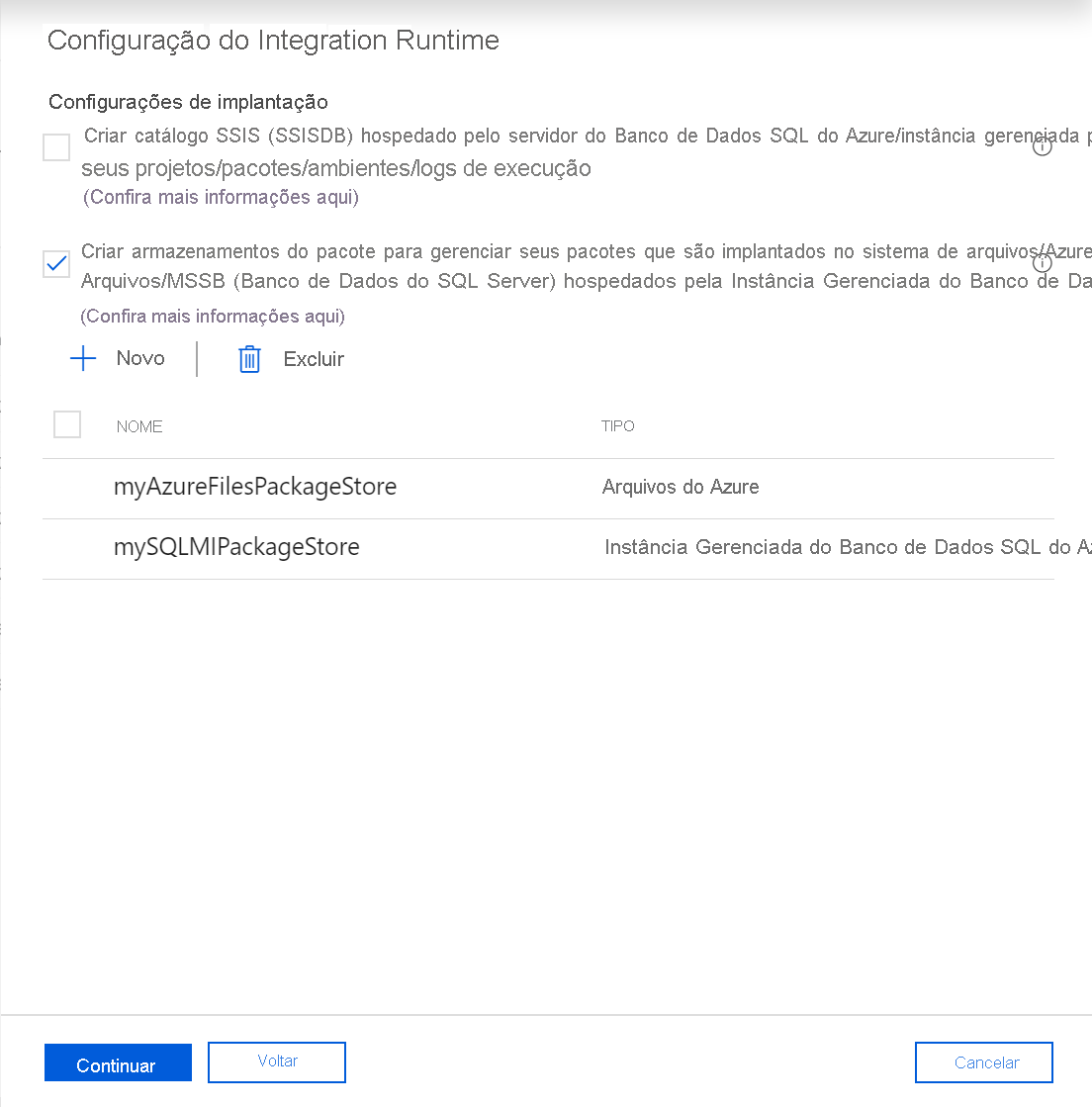
No painel Adicionar repositório de pacotes, conclua as etapas a seguir.
Em Nome do repositório de pacotes, insira o nome do repositório de pacotes.
Para Serviço vinculado de repositório de pacotes, selecione seu serviço vinculado existente que armazena as informações de acesso para o sistema de arquivos/Arquivos do Azure/Instância Gerenciada SQL do Azure onde seus pacotes são implantados ou crie um novo selecionando Novo. No painel Novo serviço vinculado, conclua as etapas a seguir.
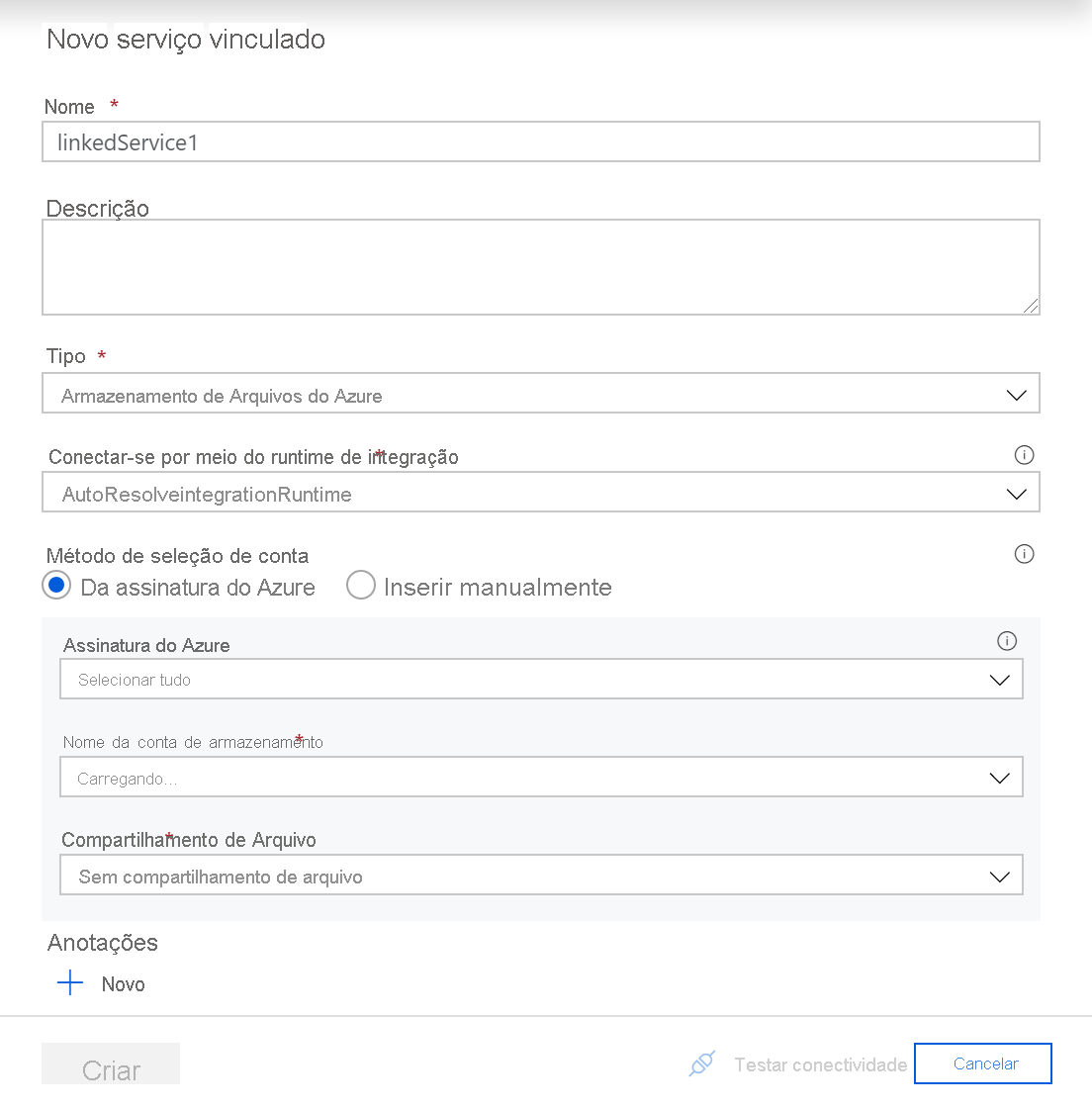
Em Nome, insira o nome do serviço vinculado.
Em Descrição, insira a descrição do serviço vinculado.
Em Tipo, selecione Armazenamento de Arquivos do Azure, Instância Gerenciada SQL do Azure ou Sistema de Arquivos.
Você pode ignorar Connect via Integration Runtime, já que sempre usamos seu IR do Azure-SSIS para buscar as informações de acesso para repositórios de pacotes.
Se você selecionar Armazenamento de Arquivos do Azure, conclua as etapas a seguir.
Para Método de seleção de conta, selecione Da assinatura do Azure ou Enter manualmente.
Se você selecionar Da assinatura do Azure, selecione a assinatura relevante do Azure, o nome da conta de armazenamento e o compartilhamento de arquivos.
Se você selecionar Inserir manualmente, digite
\\<storage account name>.file.core.windows.net\<file share name>para Host,Azure\<storage account name>para Nome de usuário e<storage account key>para Senha ou selecione seu Cofre de Chaves do Azure onde ele está armazenado como um segredo.Nota
Há configurações diferentes se você selecionar Instância Gerenciada SQL do Azure ou Sistema de Arquivos
Selecione Testar conexão quando aplicável e, se for bem-sucedido, selecione Avançar.
Página definições avançadas
Na página Configurações avançadas do painel de configuração do Integration Runtime, conclua as etapas a seguir.
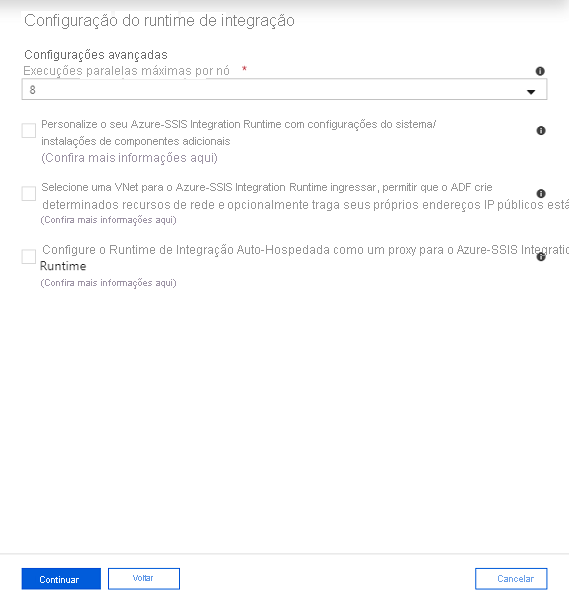
Para Máximo de execuções paralelas por nó, selecione o número máximo de pacotes a serem executados simultaneamente por nó no cluster do Integration Runtime.
Marque a caixa de seleção Personalizar seu Tempo de Execução de Integração do Azure-SSIS com configurações de sistema/instalações de componentes adicionais para escolher se deseja adicionar configurações personalizadas padrão/expressas ao seu IR do Azure-SSIS.
Marque a caixa de seleção Selecione uma VNet para seu Tempo de Execução de Integração Azure-SSIS ingressar, permitir que o ADF crie determinados recursos de rede e, opcionalmente, traga seus próprios endereços IP públicos estáticos para escolher se deseja unir seu IR do Azure-SSIS a uma rede virtual.
Marque a caixa de seleção Setup Self-Hosted Integration Runtime como um proxy para seu Azure-SSIS Integration Runtime para escolher se deseja configurar um IR auto-hospedado como proxy para seu IR do Azure-SSIS.
Clique em Continue (Continuar).
No Resumo, revise todas as configurações de provisionamento e selecione Concluir para iniciar a criação do seu Integration Runtime.
No painel Conexões do hub Gerenciar, alterne para a página Tempos de execução de integração e selecione Atualizar.